کیبورد لپ تاپ
راهنمای خرید کیبورد لپ تاپ
آیا تا به حال برای شما پیش اومده که بطورغیرمنتظره ای یکی از کلیدهای کیبورد لپ تاپ شما دچار آسیب شده باشد و یا از کاربیفتد و ناگهان متوجه شوید کیبورد اصلا کار نمی کند؟! فرقی نمی کند لپ تاپ شما از کدام برند باشد، کیبورد لپ تاپ ایسوس یا سری صنعتی دل و یا سری پاویلیون Hp . درصورتی که قصد تعویض و خرید کیبورد لپ تاپ دارید در ادامه با ما همراه باشید تا به شما کمک کنیم کیبورد مناسب برای لپ تاپ خود را خریداری کنید.
اگر شما ساعات زیادی با لپ تاپ خود کارمی کنید، علی الخصوص اگر تایپیست یا برنامه نویس باشید دائما با کیبورد سر و کار خواهید داشت. اگر کیبورد لپ تاپ شما از کیفیت مناسب برخوردار نباشد، علاوه برخسته کردن شما، بعد از مدتی مجبور به تعویض و یا تعمیر کیبورد لپتاپ خود خواهید شد. پس بهتراست برای صرفه جویی در وقت و هزینه خودتان ازهمان ابتدا کیبورد با کیفیت خریداری کنید.
چرا انتخاب کیبورد مناسب مهم است؟!
کیبورد یکی ازمهمترین لوازم جانبی لپ تاپ به شمار میرود که متاسفانه بیشتر افراد در هنگام خرید و تکمیل تجهیزات جانبی سیستم خود به آن اهمیت چندانی نمیدهند. اما برخلاف آنچه کاربران تصور میکنند، صفحه کلیدها بسیار مهم هستند و باید برای خرید آنها دقت بسیاری به کار برد.
کیبورد قطعهای است که در کنار تاچ پد لپ تاپ، که وظیفه ایجاد ارتباط و تعامل کاربر با محیط کاری و ارسال دستورات را به محیط سیستم عامل ویندوز، بر عهده دارد. درنتیجه انتخاب کیبورد مناسب برای دستگاه اهمیت بالایی دارد.
فاکتورهای مهم انتخاب و خرید کیبورد لپ تاپ
- توجه به اندازه و ابعاد کیبورد: حتما توجه کنید که ابعاد و اندازه کیبورد جدید با کیبورد قدیمی لپ تاپ شما هم اندازه باشد. همچنین هرکیبورد، فلت مخصوص به خود را دارد که به مادر برد لپ تاپ متصل میشود.پس هنگام خرید، فلت کیبورد جدید را با فلت کیبورد قبلی خود مقایسه کنید. در صورتی که شکل ظاهری یکسانی داشتند می توانید آن را جایگزین کنید.
- کیبوردهای دارای کلید ماشین حساب: بعضا کیبورد لپ تاپ های ۱۵ و ۱۷ اینچ دارای کلیدهای ماشین حساب هستند که کار تایپ و نوشتن اعداد را ساده تر می کنند. ولی اگر لپ تاپ شما ۱۳ اینچ به پایین باشد، کیبورد شما فاقد کلیدهای ماشین حساب خواهد بود. به دلیل اینکه اگر کلیدهای ماشین حساب در کیبورد قرار میگرفت، اندازه کلیدها بیش از حد کوچک میشد و کاربران برای تایپ کردن به مشکل برمی خوردند.
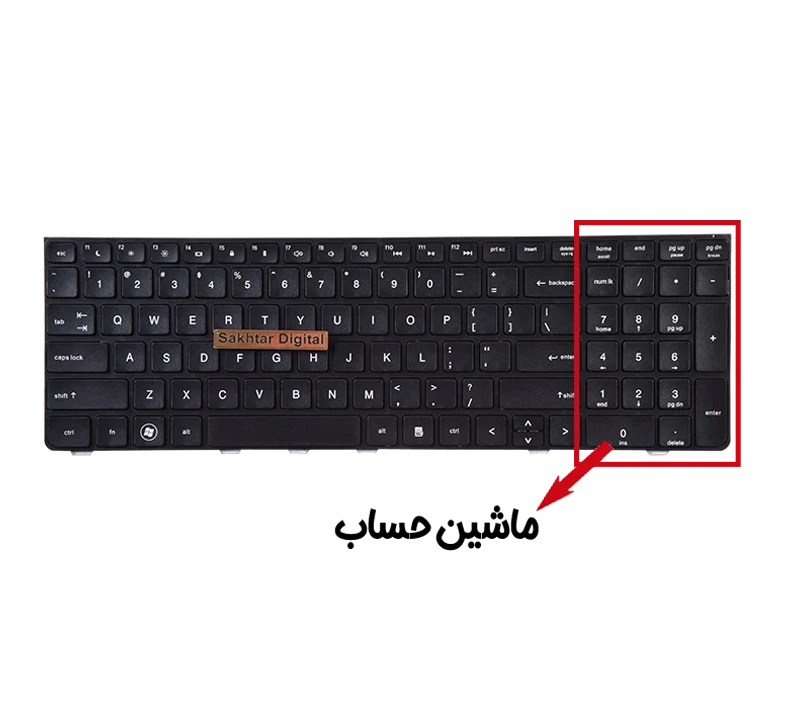
به عنوان مثال: کیبورد لپ تاپ اچ پی Probook 4530s دارای کلید ماشین حساب است.
- کیبورد دارای (BackLight): BackLight به معنای نور پس زمینه است. بک لایت در واقع سوکتی است که در پشت کیبورد و در کنار فلات آن قرار گرفته است. کارایی بک لایت روشن کردن دکمه های کیبورد است که علاوه برظاهر زیبایی که به کیبورد می دهد کار کردن با لپ تاپ در محیط تاریک را نیز راحتتر می کند.

- به عنوان مثال: کیبورد لپ تاپ دل Latitude E5470 دارای نور پس زمینه است.

نکته:
برای اینکه بتوانید از کیبورد بک لایت دار استفاده کنید لازمه آن داشتن مادربردی است که برای این نوع کیبوردها طراحی شده است. این صفحه کلیدها برای کارکردن نیاز به مادربرد خاص خودشان را دارند که سوکت بک لایت را بتوان روی مادر برد قرار داد.
- کیبورد با دکمه (Power): در بعضی از مدل های لپ تاپ دکمه پاور روی قاب دستگاه نصب شده است و در برخی از مدل ها، دکمه پاور روی کیبورد قرار دارد. هنگام خرید صفحه کلید جدید به محل قرار گرفتن دکمه Power توجه کنید.
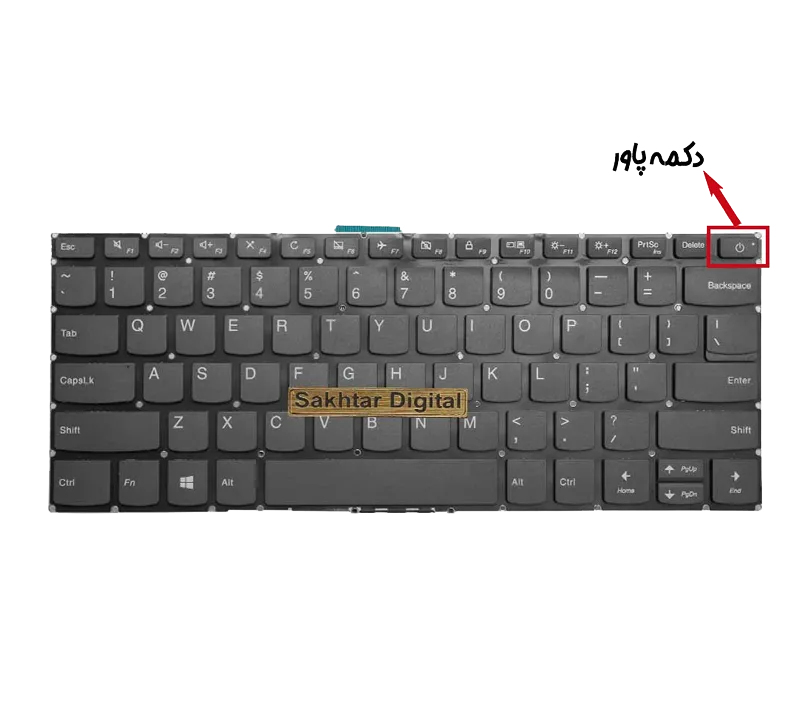
به عنوان مثال: درکیبورد لپ تاپ لنوو Ideapad 320-14 V14 دکمه پاور بر روی صفحه کلید قرار گرفته است.
- کیبورد فریم دار: کیبوردها از نظر نوع فریم به دو دسته (فریم دار،بدون فریم) تقسیم بندی می شوند:
- فریم دار: فریم قابی است که زیر دکمه های کیبورد قرار میگیرد و برای تعویض آن نیازی نیست که کل دستگاه باز شود. هنگام تعویض کیبورد فریم دارد معمولا این نوع کیبورد ها را میتوان از روی دستگاه جایگذاری کرد. وجود فریم در کیبورد از ورود گرد و غبار داخل صفحه کلید جلوگیری میکند. مثلا کیبورد لپ تاپ ایسر E1-571g یک کیبورد فریم دار است.
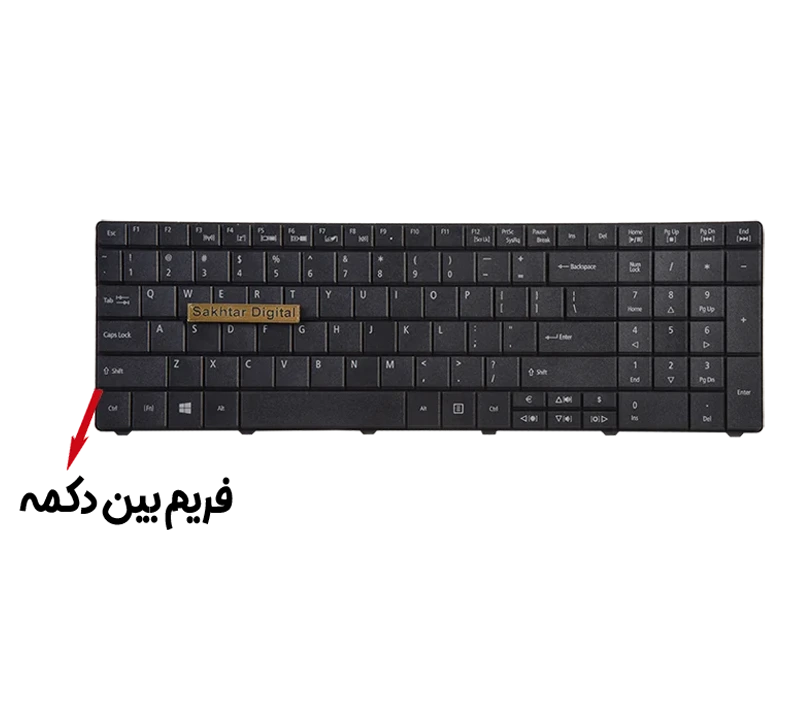

- بدون فریم: همانطور که ازاسم آن مشخص است، فریم بین دکمه ها وجود ندارد و برای تعویض آن باید کل دستگاه باز شود و کیبورد از داخل دستگاه نصب و جاگذاری شود.

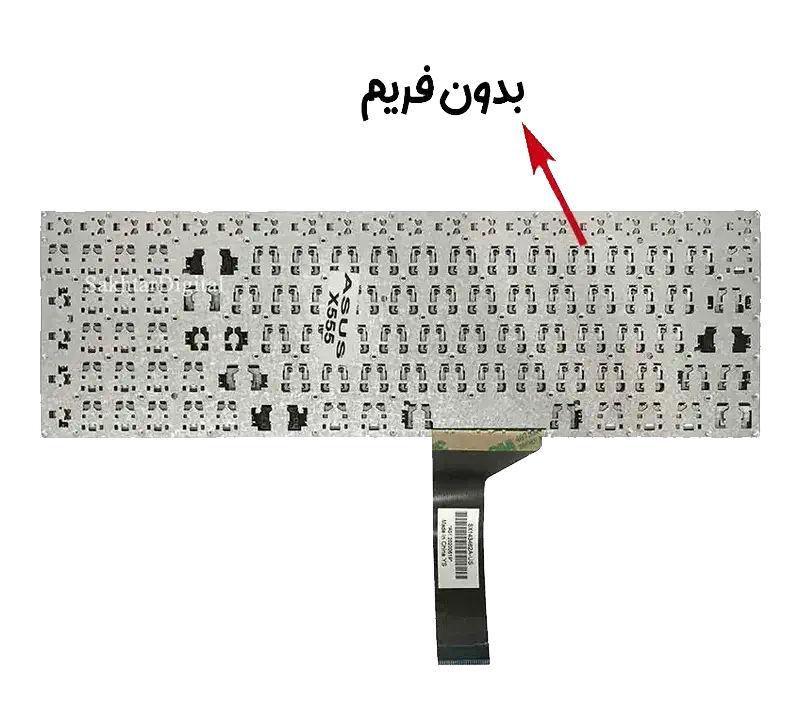
- کیبورد (Enter) بزرگ (Enter) کوچک: در کیبوردها شکل کلید Enter اهمیت بالایی دارد.
بعضی از کیبوردها ممکن است از لحاظ ظاهری شکل یکسانی داشته باشند، و تنها تفاوت در کیبوردها شکل کلید اینتر آنها باشد. در بعضی از کیبوردها شکل کلید اینتر به صورت L شکل است که اصطلاحا به آنها (Enter بزرگ) می گویند.

و در بعضی از کیبوردها کلید اینتر مستطیل شکل است که اصطلاحا به آنها (Enter کوچک) می گویند. دقت داشته باشید که این دو نوع کیبورد را نمی توان جایگزین هم استفاده کرد. اما در بعضی از مواقع استثنا هم وجود دارد. به عنوان مثال: در لپ تاپ ایسوسx540 میتوان از هر دو نوع کیبورد استفاده کرد.
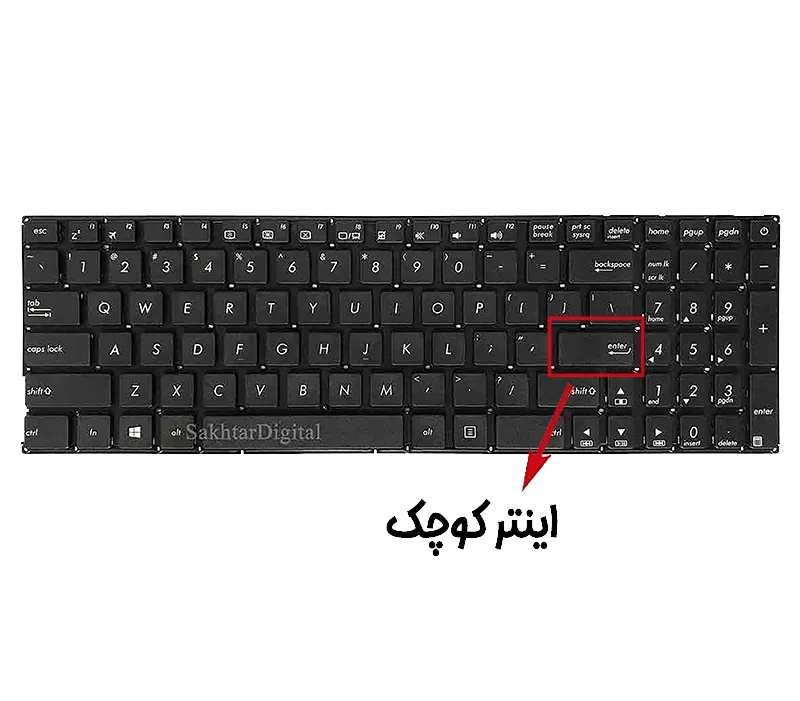
- کیبورد دارای پوینتر (POINTER): قطعا در بعضی از لپ تاپ ها دکمه قرمز رنگی را که جنس آن از پلاستیک نرم است و در بین دکمه های کیبورد قرار دارد دیده اید. این دکمه قرمز رنگ پوینتر نام دارد، که از آن به جای موس یا تاچ پد می توان استفاده کرد. این کیبوردها معمولا در لپتاپهای دل یا لنوو مشاهده میشود. به کمک POINTER شما میتوانید نشانه گر ماوس را جابجا کنید. کافیست انگشت خود را بر روی پوینتر قرار داده و به آرامی آن را در جهت های مورد نظر خود فشار دهید. شاید برایتان سوال شود که برای کلیک چپ و راست چکار باید کرد؟ دکمه های کلیک چپ و راست در قسمت بالای تاچ پد قرار دارد.
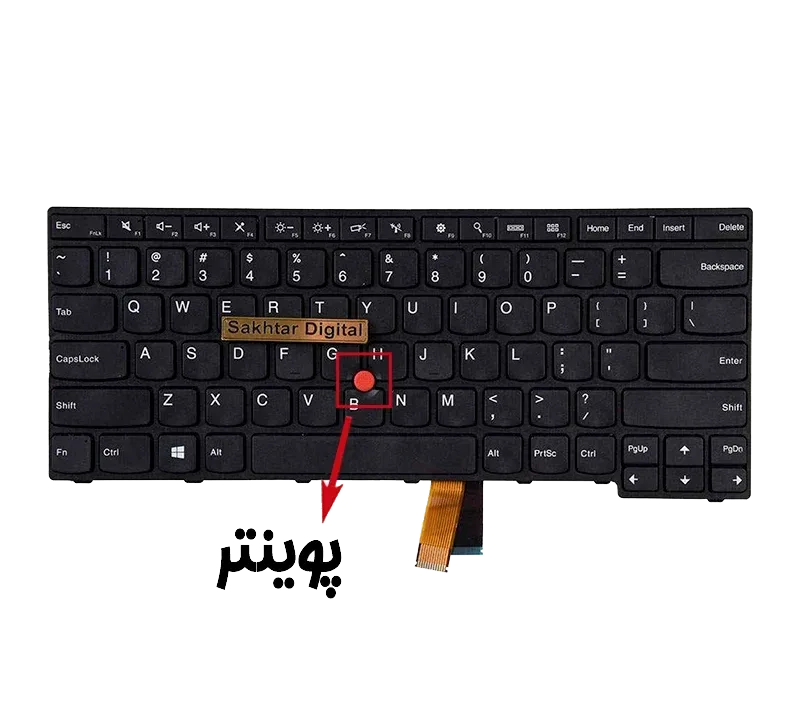
- طول کابل فلت کیبورد لپ تاپ: کابل فلت، رابط بین گرافیک مادربرد و صفحه نمایش لپ تاپ است. طول فلت در کیبوردها متفاوت است، ممکن است طول کابل کوتاه یا بلند باشد. هنگام خرید کیبورد جدید به نوع و اندازه فلت نیز توجه داشته باشید.


انواع کیبورد لپ تاپ از لحاظ ساختار:
کیبورد یکی از اساسیترین روشهای ورودی در رایانهها و لپتاپهاست. همه صفحه کلیدهای لپ تاپ برای تایپ طولانی مدت مناسب نیستند. شما می توانید از هر کیبوردی با هر ساختاری که بخواهید استفاده کنید، اما بهتر است کیبوردی را انتخاب کنید که با سبک کارتان همخوانی داشته باشد و روند کاریتان را بهبود ببخشد.
صفحه کلیدهای لپ تاپ از لحاظ ساختاری سه نوع هستند:
- سنتی
- جزیرهای
- مکانیکی
کیبورد سنتی: در صفحه کلید سنتی، کلیدها به صورت منسجم کنارهم قرار گرفتهاند و معمولا دکمه های کیبورد شیب دار هستند. هنگامی که کلیدهای این نوع کیبوردها دچار مشکل شوند میتوان آن را تعویض کرد، زیرا کیبورد بر روی یک صفحه قابل تعویض قرار گرفته است.

کیبورد لپ تاپ جزیرهای (Island Style): کیبوردهای جزیرهای که به آنها کیبوردهای چیکلت (Chiclet) نیز گفته میشود.
یک صفحه کلید به سبک chiclet یا جزیره، دارای کلیدهایی است که به نظر میرسد از بخشهای برش خورده اختصاصی از بدنه لپ تاپ خارج شده است. کلیدهای این کیبوردها معمولاً مسطح هستند و دور لبههایشان شیب ندارند. معمولاهنگام تایپ با یه صفحه کلید جزیرهای صدای فشرده شدن دکمه ها بسیار کم است.
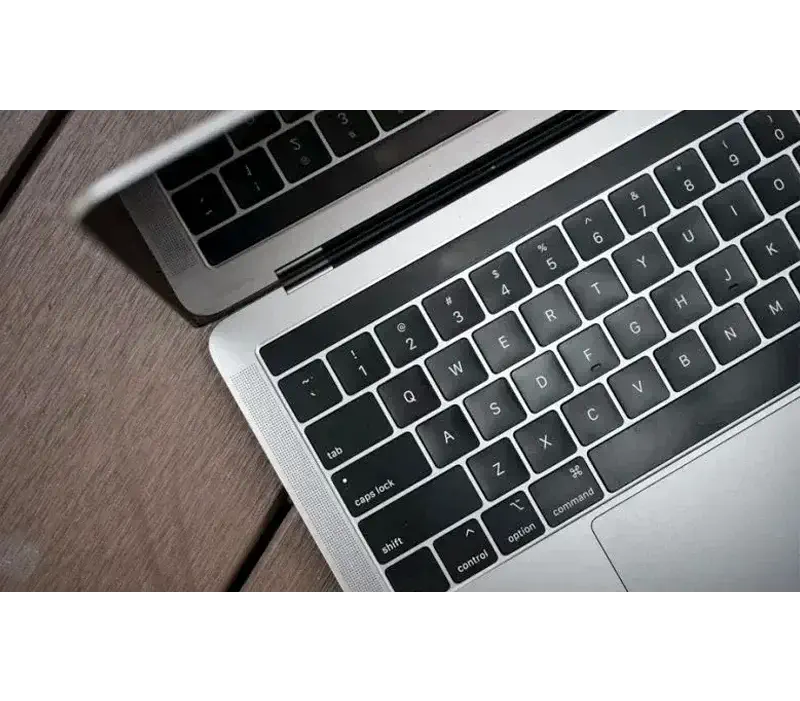
کیبورد لپ تاپ مکانیکی (Mechanical Keyboard): اولین مشخصه کیبوردهای مکانیکی صدای زیاد دکمه ها هنگام تایپ کردن است. کیبوردهای مکانیکی سرعت عملکرد بالایی دارند و صفحه کلید با کمترین تاخیر کار می کند. که همین موضوع باعث شده این کیبورد برای گیمرها و تایپیست ها جذاب باشد. کیبوردهای مکانیکی دکمه های بزگتری دارند که ارتفاع آنها نیز بیشتر است.

اما تفاوت کیبورد مکانیک با کیبوردهای دیگر، قرار گرفتن سویچهای مجزا زیر هر کلید است. در صورتیکه در کیبوردهای معمولی یک صفحه سیلیکونیِ یکپارچه در زیردکمهها قرار گرفته است.
تعمیر و تعویض کیبورد لپ تاپ:
شاید برای شماهم پیش آمده باشد که هنگام کار کردن با کیبورد لپ تاپ خود ناگهان کیبورد دچارمشکل شود، کلیدهای آن از کار بیفتد و نتوانید چیزی را تایپ کنید و این موضوع باعث نگرانی شما شود. اما چند راه حل وجود دارد که خودتان میتوانید آنها امتحان کنید تا تعمیر و تعویض کیبورد لپ تاپ را به تاخیر بیندازید.
لپ تاپ را مجددا راه اندازی کنید: همانطور که می دانیم با ری استارت کردن لپ تاپ می توانیم بعضی از مشکلات پیش آمده را برطرف کرد، برای اینکار روی گزینه ویندوز در نوار پایین کلیک کرد و Restart را بزنید. یا می توانید دکمه پاور را به مدت چند ثانیه نگهدارید تا سیستم مجدد راه اندازی شود.
درایور کیبورد لپتاپ را دوباره نصب کنید: گاهی اوقات ممکن است مشکل از درایوری باشد که صفحه کلید را مدیریت می کند. اگر در محیطی غیر از ویندوز می توانید تایپ کنید پس احتمالا درایور کیبورد مشکل پیدا کرده است.
برای نصب مجدد درایور، طبق مراحل زیرعمل کنید:
- منوی Start را باز کنید و Device Manager را تایپ کنید.
- Enter را فشار دهید و روی Keyboards کلیک کنید.
- روی گزینه های ظاهر شده راست کلیک و گزینه Uninstall Driver را انتخاب کنید.
- دستگاه خود را دوباره ریاستارت کنید تا ویندوز باید بهطور خودکار درایورهای عمومی صفحه کلید را نصب کند.
- اگر با این کار کلیدها درست نشدند، یا اصلا آیکون Keyboard در بخش Device Manager قابل مشاهده نبود، به صفحه پشتیبانی سازنده لپ تاپ بروید و جدیدترین درایورهای صفحه کلید را نصب کنید.
احتمال ویروسی شدن لپ تاپ: اگر مراحل فوق را انجام دادید اما مشکل کیبورد حل نشد، ممکن است دستگاه ویروسی شده باشد. پس ضرری ندارد دستگاه خود را اسکن کنید تا ویروس ها از بین بروند. برای این کار کافیست یک آنتی ویروس قوی روی لپ تاپ خود نصب کنید.
صفحه کلید لپ تاپتان را تمیز کنید: ممکن است هنگام خوردن یا آشامیدن حین کار کیبورد لپتاپتان کثیف شده باشد. آلودگی بیش از حد نیز می تواند نحوه کار صفحه کلید را با مشکل مواجه کند. پس بهتر است صفحه کلید خود را تمیز کنید برای اینکار:
- آداپتور لپ تاپ را جدا کنید. باتری را خارج کرده و از برق بکشید.
- لپ تاپ خود را درحالیکه باز است، با دقت به پشت برگردانید و بهآرامی به آن ضربه بزنید.
- با یک برس یا فرچه نرم غبار بین کلیدها را پاک نمایید.
- یک پارچه مرطوب برداشته و بهآرامی سطح کیبورد را تمیز نمایید.
نکته:
اگر موارد بالا را انجام دادید اما هنوز صفحه کلید کار نمیکند، ممکن است کیبورد از کار افتاده یا سوخته باشد و شما باید اقدام به خرید کیبورد جدید کنید.
بهترین برندهای کیبورد لپ تاپ در بازار:
برای تعویض کیبورد لپ تاپ ابتدا باید برند آن را بدانید تا بتوانید صفحه کلید سازگار با دستگاه خود را خریداری کنید.
برخی از برندهای صفحه کلید موجود در بازار:
- کیبورد لپ تاپ دل (DELL)
- کیبورد لپ تاپ اچ پی (hp)
- کیبورد لپ تاپ ایسوس (Asus)
- کیبورد لپ تاپ لنوو (Lenovo)
- کیبورد لپ تاپ فوجیتسو (Fujitsu)
- کیبورد لپ تاپ سونی (SONY)
- کیبورد لپ تاپ ایسر (Acer)
- کیبورد لپ تاپ ام اس آی (MSI)
- کیبورد لپ تاپ سامسونگ (Samsung)
- کیبورد لپ تاپ توشیبا (Toshiba)
- کیبورد لپ تاپ اپل (Apple)
کیفیت و قیمت کیبورد لپ تاپ
به صورت کلی درباره Keyboard و نکات مهم هنگام خرید آن صحبت کردیم. کیبورد قطعهای حساس در لپ تاپ است که در تعویض آن باید بسیار دقت کنید و اگر دانش و تخصص کافی را ندارید، به یک تعمیرگاه معتبر مراجعه نمایید. همچنین اگر در تشخیص مدل لپ تاپ و کیبورد مناسب با دستگاه خود مشکل دارید، میتوانید با کارشنان ما تماس بگیرید تا شما را راهنمایی کنند.
قیمت کیبورد بسته به مدل لپ تاپ و برند آن متفاوت است، کیبوردهای گیمینگ، کیبوردهای دارای نور پس زمینه قیمت بالاتری نسبت به صفحه کلیدهای معمولی دارند. همچنین کیفیت و جنس کیبورد نیز برقیمت آن تاثیرگذارخواهد بود.
فروشگاه ساختار دیجیتال وارد کننده انواع کیبورد و قطعات داخلی لپ تاپ در برندهای مختلف با کیفیت اورجینال و قیمت مناسب همراه با خدمات پس از فروش در ایران است.
سوالات متداول:
برای تعویض کیبورد لپ تاپ چه نکاتی را باید رعایت کرد؟
حتما لپ تاپ را خاموش کنید و باتری آن را اگر از نوع خارجی است از پشت لپ تاپ جدا کنید.
اگر کیبورد دستگاه شما از روی قاب قابل جدا شدن است آن را از لپ تاپ جدا کنید.
هنگام جدا کردن کیبورد حتما مراقب فلت آن باشد که پاره نشود وآسیبی به مادر برد نرسد.
در برخی از مدل های لپ تاپ کیبورد از داخل قاب نصب شده است و برای جدا کردن آن باید قاب دستگاه باز شود، برای اینکار بهتر است به متخصص این حوضه مراجعه کنید تا آسیبی به لپ تاپ و کیبورد آن وارد نشود.
هنگام تعویض کیبود به فلت، سوکت بک لایت و اتصالات آن توجه داشته باشید که در زمان جدا شدن اتصالات قطع نشوند.
چگونه متوجه بشویم مشکل کیبورد نرم افزاری است یا سخت افزاری؟
در بضعی مواقع ممکن است مشکل نرم افزاری باشد و با ری استارت کردن لپ تاپ مشکل بر طرف شود.
اما در بعضی مواقع ممکن است مشکل سخت افزاری باشد، که با ریختن مایعات روی کیبورد یا خراب شدن سویئچ های صفحه کلید به وجود می آید، در این صورت باید کیبورد لپ تاپ را تعویض کرد.
آیا صفحه کلیدهای لپ تاپ حروف فارسی دارند؟
خیر همه کیبوردها حروف فارسی ندارند، و شما با خریدن لیبل حروف فارسی میتوانید آن را روی کلیدهای کیبورد چسبانده و استفاده کنید.
آیا میتوان کیبورد بک لایت دار را جایگزین کیبورد معمولی کرد؟
در بعضی از لپ تاپ ها در صورتی که مادربرد قابلیت اتصال سوکت بک لایت را داشته باشد، میتوان به جای کیبورد معمولی از کیبورد بک لایت دار استفاده کرد.
آیا دکمه های کیبورد قابل تعویض هستند؟
در صورتی که دکمه های کیبورد لق شده باشند یا جدا شده باشند ولی آسیبی به خار و سویئچ های زیر دکمه وارد نشده باشد و صفحه کلید مشکل سخت افزاری نداشته باشد میتوان آن را تعمیر کرد.





























